ショートカットキーの設定
再生や停止などの操作を、マウスを使わずに操作出来るようにしてみよう。
よく行う動作をショートカットキーとして設定しておけば、作業効率は一層向上するはずだ。
よく行う動作をショートカットキーとして設定しておけば、作業効率は一層向上するはずだ。
- 解説
- ショートカットキーの設定
まずは設定画面を呼び出そう。
Preferences→General→Keyboard Shortcuts
Preferences→General→Keyboard Shortcuts
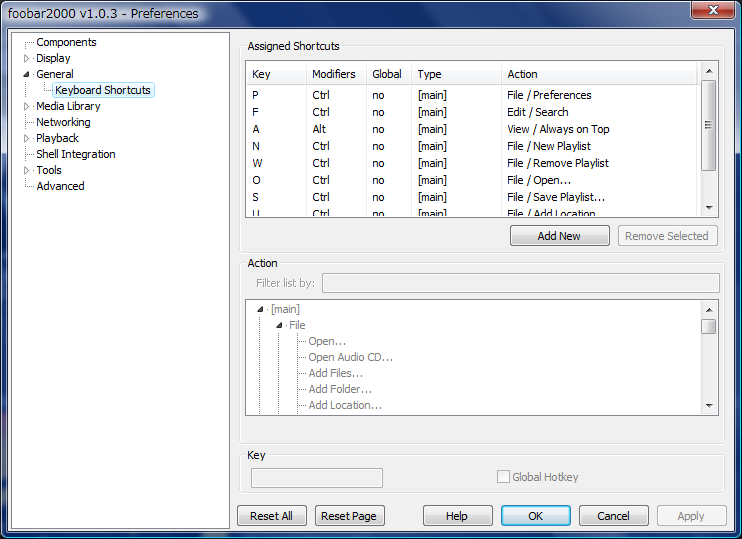
Add Newで新規に項目を追加する。<not set>という項目名で一番下に追加される。
<not set>を選択し、ウインドウ下部のAction欄の一覧から設定したい機能を選択する。
次に Key 欄にカーソルを移動して、実際に割り当てたいキーを押す。
<not set>を選択し、ウインドウ下部のAction欄の一覧から設定したい機能を選択する。
次に Key 欄にカーソルを移動して、実際に割り当てたいキーを押す。
下は、一時停止をスペースキーに割り当てる手順。
↓ Add Newをクリックして新規項目<not set>を出す。
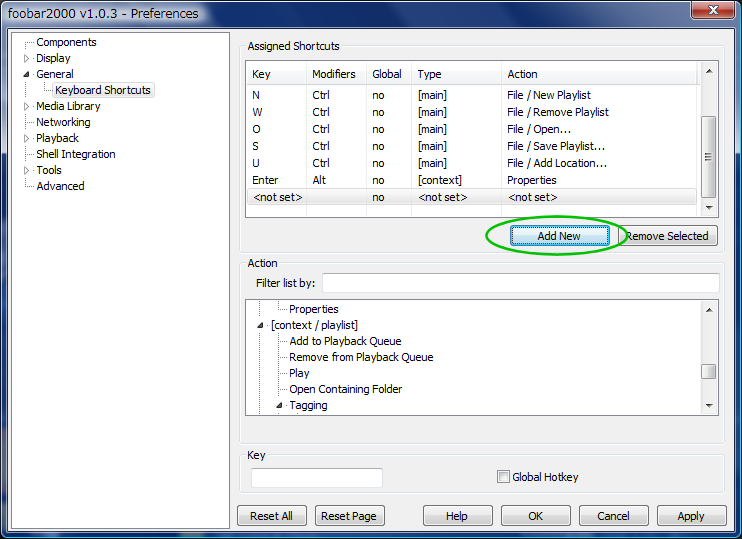
↓ <not set>を選択し、下部のコマンド一覧から
Pause
を選択する。
Main→Playback→Pause
Main→Playback→Pause
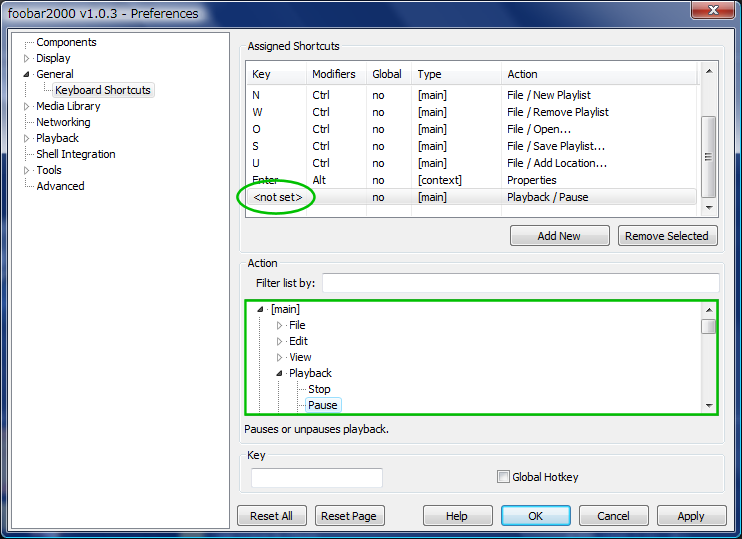
↓
Key
欄にカーソルを移動して
スペースキー
を押す。
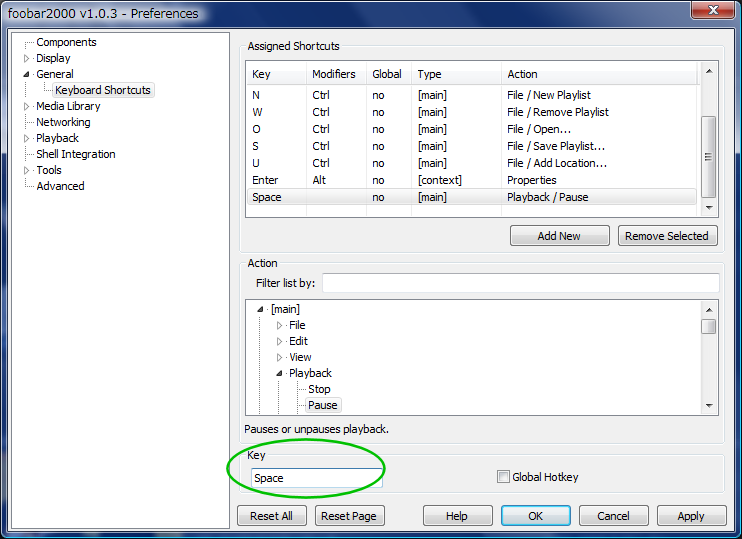
確認が出来たら
Apply→OK
。
再生している状態でスペースキーを押して、一時停止するか確認をしよう。
一時停止後、もう一度スペースキーを押すと再生を再開できる。
再生している状態でスペースキーを押して、一時停止するか確認をしよう。
一時停止後、もう一度スペースキーを押すと再生を再開できる。
この手順で以下の機能を設定しよう。
勿論、これ以外の自分の好きな機能を割り当てても構わない。
勿論、これ以外の自分の好きな機能を割り当てても構わない。
割り当て機能 / 割り当てキー
- 曲 前へ / B
Main→Playback→Previous - 曲 次へ / N
Main→Playback→Next - 再生 / Enter
Main→Playback→Play - 5秒前へ / ←
Main→Playback→Seek→Back by 5 seconds - 5秒後へ / →
Main→Playback→Seek→Ahead by 5seconds
ここで基本を覚えたら、自由にカスタマイズしてみよう。
しかし、あまりにも多くの機能を設定すると、誤操作や設定自体を忘れてしまうので注意したい。
しかし、あまりにも多くの機能を設定すると、誤操作や設定自体を忘れてしまうので注意したい。